
Sadržaj:
- Korak 1: Kako koristiti Cydiu: Pronađite je
- Korak 2: Kako koristiti Cydiu: Nadogradite Cydiu
- Korak 3: Kako koristiti Cydia: Ažurirajte aplikacije
- Korak 4: Kako koristiti Cydia: Traženje aplikacija
- 5. korak: Kako koristiti Cydia: Instaliranje novih aplikacija
- Korak 6: Kako koristiti Cydia: Uklanjanje ili ponovna instalacija aplikacija
- Korak 7: Kako se koristi Cydia: Dodavanje izvora
- Korak 8: Kako koristiti Cydia: Upravljanje pohranom
- Korak 9: Predloženi izvori
- Korak 10: Predložene aplikacije
- Korak 11: Završite
- Autor John Day [email protected].
- Public 2024-01-30 09:38.
- Zadnja promjena 2025-01-23 14:47.
U ovom uputstvu pokazat ću vam kako učiniti sljedeće: 1. Traženje aplikacije 2. Nadogradnja Cydia3. Ažurirajte svoje aplikacije 4. Traženje novih aplikacija5. Instaliranje novih aplikacija6. Uklonite ili ponovno instalirajte aplikacije7. Dodavanje izvora8. Prikaz i upravljanje pohranom9. Neki sjajni predloženi izvori10. Neke sjajne predložene aplikacije Sve u svemu, samo pročitajte naslov! Znat ćete koristiti Cydiu i pronaći neke izvrsne aplikacije dok ne pročitate ovo.
Korak 1: Kako koristiti Cydiu: Pronađite je
Evo osnovnog koraka koji će vam pomoći da se krećete kroz Cydia i izvučete maksimum iz nje. NAPOMENA: Ovo funkcionira samo na iPhone -u ili iPod Touch -u koji su razbijeni pomoću jaila1. Kliknite ikonu Cydia na početnom zaslonu. Vidjet ćete učitavanje dok ažurira izvore i učitava zaslon dobrodošlice. NAPOMENA: "Kako koristiti Cydia: Prolaz" izvor je sa: https://www.appleiphoneapps.com/2008/07 /how-to-use-cydia-a-walkthrough/i drugi izvor za dodavanje izvora:
Korak 2: Kako koristiti Cydiu: Nadogradite Cydiu
2. Nadogradite Cydiu Ako odavno niste pokrenuli Cydiu ili vam je ovo prvi put da radite, možete dobiti obavijest o "Bitnim nadogradnjama". Ovo su nadogradnje same aplikacije Cydia koje mogu biti potrebne za instaliranje novih paketa i aplikacija:* Pritisnite Upgrade Essential* Pritisnite Confirm za početak preuzimanja i instaliranja* Pričekajte dovršetak i pritisnite Zatvori prozor* Pritisnite tipku za početak, a zatim ponovno otvorite Cydiu za nastavakNAPOMENA: Nakon instaliranja bitnih nadogradnji, uvijek je dobro ponovno pokrenuti Cydiu kako biste bili sigurni da se novi paketi ponovno učitavaju. Ponovite 1. korak da biste ponovno otvorili Cydiu (iako ste to vjerojatno već pretpostavili).
Korak 3: Kako koristiti Cydia: Ažurirajte aplikacije
3. Ažurirajte aplikacije Ako ste prethodno instalirali aplikacije, pored izbornika Promjene možete vidjeti numeriranu obavijest. To znači da su dostupna ažuriranja za trenutno instalirane aplikacije. Za naš vodič ažurirat ću emulator NES -a koji sam preuzeo prije nekoliko dana. Za ažuriranje aplikacija:* Pritisnite Promjene* Pritisnite Nadogradi sve (#) [u gornjem desnom kutu zaslona]* Pritisnite Potvrdi za početak preuzimanja i instalacije Primijetit ćete posljednji snimak koji je NES nestao s popisa i obavijest (crvena 1) o opciji izmjena uklonjena je. NAPOMENA: Promjene također sadrže aplikacije koje su nedavno dodane ili promijenjene. Ovo je dobro mjesto za redovito pronalaženje novih aplikacija.
Korak 4: Kako koristiti Cydia: Traženje aplikacija
4. Traženje aplikacija Mogu pronaći aplikaciju bez potrebe da prolazim kroz bezbroj kategorija jer se ne mogu sjetiti gdje se nalazila:* Pritisnite Pretraživanje* Upišite dio naziva ili opisa aplikacije u okvir za pretraživanje pri vrhuPopis se filtrira prema vama tip i prikazane su sve odgovarajuće aplikacije. Odaberite jedan za instalaciju i slijedite gornji korak 4. Svakodnevno provjeravajte ažuriranja u odjeljku Promjene u Cydii.
5. korak: Kako koristiti Cydia: Instaliranje novih aplikacija
5. Instaliranje novih aplikacija Instalirajmo nešto novo. Obožavam Pac-Man i dogodilo se da je programer Mac-Mana, sjajnog Pac-Man klona, dostupan na Cydii u kategoriji igara. Za instaliranje aplikacije:* Pritisnite Instaliraj [na dnu]* Pregledajte kroz kategorije do Igara* Pritisnite Macman* Pritisnite Instaliraj u gornjem desnom kutu* Pritisnite Potvrdi za početak preuzimanja i instalacije Vidjet ćete da se izvodi kroz niz koraka… Preuzimanje… Priprema… Dovršeno.* Pritisnite Zatvori prozor Sada je Macman uspješno instaliran, trebali biste moći pritisnuti kućnu tipku, pričekati da se vaš početni zaslon osvježi, a primamljiva nova Macmanova ikona će vas čekati.
Korak 6: Kako koristiti Cydia: Uklanjanje ili ponovna instalacija aplikacija
6. Uklanjanje ili ponovna instalacija ApplicationsOk, pa sada imate instaliranu aplikaciju, ali zapravo je više ne želite igrati. Uklanjanje je jednostavno kao nekoliko dodira:* Ponovno otvorite Cydiu* Pritisnite Upravljanje
Kliknite na Paketi
* Pomaknite se i pronađite Macman* Pritisnite Macman* Pritisnite Izmijeni [gore desno na ekranu]* Pritisnite Ukloni (mogli biste ponovo instalirati ako imate problema s aplikacijom, kao da se ne pokreće)* Pritisnite Potvrdi za početak uklanjanja aplikacije* Kada vidite Dovršeno, pritisnite home i ikona Macman bi trebala nestati
Korak 7: Kako se koristi Cydia: Dodavanje izvora
7. Dodavanje izvora Ovo su koraci koje morate slijediti za dodavanje izvora Cydii:
- 1 - Pokrenite Cydia, dodirnite "Upravljanje" na pristaništu, a zatim dodirnite "Izvori"
- 2 - Cydia ažurira svoje trenutne izvore, a zatim pritisnite karticu Upravljanje pri dnu zaslona.
- 3 - Pritisnite gumb Izvori.
- 4 - Pritisnite gumb Uredi u gornjem desnom kutu zaslona.
- 5 - Pritisnite gumb Dodaj u gornjem lijevom kutu zaslona.
- 6 - Unesite svoj izvor (primjer: https://apt9.yellowsn0w.com) u prostor, a zatim pritisnite gumb Dodaj izvor.
- 7 - Neka Cydia doda i ažurira izvor, a zatim pritisnite gumb Povratak na Cydiju pri dnu zaslona.
- 8 - Pritisnite gumb Gotovo u gornjem desnom kutu zaslona.
Korak 8: Kako koristiti Cydia: Upravljanje pohranom
8. Upravljanje pohranom Ovo su koraci koje trebate slijediti za upravljanje vašom pohranom u Cydii:
- 1 - Pokrenite Cydia, dodirnite "Upravljanje" na pristaništu, a zatim dodirnite "Izvori"
- 2 - Cydia ažurira svoje trenutne izvore, a zatim pritisnite karticu Upravljanje pri dnu zaslona.
- 3 - Pritisnite gumb za pohranu.
- 4 - Ovdje vidite informacije, a ne donju sliku.
- 5 - Pritisnite gumb Upravljanje u gornjem desnom kutu zaslona za izlaz.
------ Čestitamo, sada znate osnove o korištenju Cydije!
Korak 9: Predloženi izvori
Prije nego počnete, dodajte ove sjajne izvore za nadolazeće aplikacije: https://iphone.org.hk/apt/https://cydia.hackulos.us/https://apt.123locker.com/ Neki sjajni "izvori zajednice, "ili kombinirani izvori: BigBoss's SourceCydia Community SourcesHackThatiFoneiClarified's SourceiMobileCinema.comiSpazioModMyi.com Izvori na vašem iPod/iPhoneu koji bi trebali biti automatski tamo: https://apt9.yellowsn0w.com/https://apt.bigboss.us.com /repofiles/cydia/https://hackthatifone.com/htif/apt/https://cydia.iclarified.com/https://d.imobilecinema.com/https://www.ispaziorepo.com/cydia/apt /https://macciti.com/cydia/https://apt.modmyi.com/https://ranbee.com/repo/https://redwolfberry.com/rupertgee/cydia/https://repo.sleepers.net/cydia/https://repo.smxy.org/cydia/apt/https://apt.saurik.com/https://www.iacces.com/apt/https://www.zodttd.com /repo/cydia
Korak 10: Predložene aplikacije
Kategorije - sada stavite svoje aplikacije u mape, neograničeno prostora! Slaganje - poput hrpa za vašu raketnu stanicu ili pristanište za jabuke. Prilagodite - prilagodite izgled i dojam vašeg iPod -a/iphone -a Vrhunske postavke - više postavki koje su ugrađene u vašu aplikaciju appWinterBoard - slično prilagoditi, ali ne kao customizableAptBackup - omogućuje vam sigurnosno kopiranje svih vaših jailbroken aplikacija za automatsko ponovno preuzimanje. CyDelete - izbrišite Cydia ikone izravno s vaše odskočne daske! Pristanište s pet ikona - ima 5 ikona na vašoj podlozi umjesto 4-g.webp
Korak 11: Završite
Hvala što ste pogledali moju instrukciju! svakako provjerite moje ostale, ocijenite ih i komentirajte kako smatrate prikladnim. Sada biste trebali znati kako: 1. Traženje aplikacije 2. Nadogradnja Cydia3. Ažurirajte svoje aplikacije 4. Traženje novih aplikacija5. Instaliranje novih aplikacija6. Uklonite ili ponovno instalirajte aplikacije7. Dodavanje izvora8. Prikaz i upravljanje pohranom I … 9. Imajte sjajne predložene izvore10. Imajte izvrsne predložene aplikacije Kao i uvijek, otvoren sam za svaki oblik konstruktivne kritike. Javite mi kako vam se sviđaju moji Instructables.
Preporučeni:
Implementirajte svoju prvu aplikaciju za popis obaveza: 8 koraka

Primijenite svoju prvu aplikaciju za popis obaveza: Ako ste tek počeli kodirati ili imate pozadinsko kodiranje, možda se pitate odakle početi učiti. Morate naučiti kako, što, gdje kodirati, a zatim, kada je kôd spreman, kako ga primijeniti kako bi ga vidjeli cijeli. Pa, dobre vijesti
Arduino popis obaveza: 5 koraka

Arduino popis zadataka: Ovo je Arduino popis zadataka. To je uobičajen popis zadataka, ali povezan s Arduinom. Kad god dovršite zadatak, dobit ćete bodove, nakon čega možete odlučiti što ćete učiniti. Kako to funkcionira: Napišite zadatke koje trebate obaviti na komad papira. Zatim umetnite
Kretanje kroz povezani popis pomoću rekurzije - Java: 12 koraka
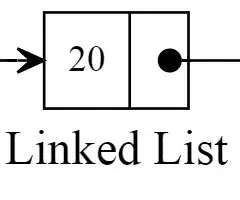
Krećite se kroz povezani popis pomoću rekurzije - Java: Dobro došli, i hvala vam što ste odabrali ovaj skup uputa koji će vam pokazati kako stvoriti rekurzivnu funkciju. Osnovno java znanje potrebno je za razumijevanje koraka koji će se provesti. Sveukupno, ovaj proces u 12 koraka ne bi trebao više trajati
Pametni hladnjak i popis za kupnju: 11 koraka

Pametni hladnjak i popis za kupnju: Pomoću pametnog hladnjaka i popisa za kupovinu možete pratiti svoje kupovne navike. Svoj popis za kupovinu možete napraviti tako da samo morate otvoriti telefon dok ste u trgovini. Ovaj se projekt može primijeniti i na ormar ili ladicu
Popis obaveza u stvarnom vremenu pomoću Google Firebasea: 12 koraka

Popis obaveza u stvarnom vremenu pomoću Google Firebasea: Zdravo! Svi svakodnevno koristimo popis zadataka, bilo online ili offline. Dok su izvanmrežni popisi skloni gubljenju, a virtualni se popisi mogu pogrešno postaviti, slučajno izbrisati ili čak zaboraviti. Stoga smo odlučili napraviti jedan na Google Firebaseu
